Există multe aplicații care oferă informații despre sistem, unele incluse în sistemul de operare, precum System Properties sau System Information (msinfo32.exe).
Deși aceste aplicații oferă destule informații, anumite date precum UUID-ul (ID-ul unic al plăcii de bază, echivalentul IMEI-ului de la telefoane) din BIOS, nu pot fi găsit aici.
A nu se confunda UUID-ul cu Device ID din System Properties.
Pentru a afla cum poți intra în BIOS, click aici.
Pentru a evita instalarea de aplicații de la terți, pentru a obține anumite informații despre sistem, se poate folosi Command Prompt.
Cu ajutorul liniilor de comandă potrivite scrise într-o sesiune de Command Prompt cu drepturi de administrator, nu numai că puteți obține informațiile dorite, dar le puteți și salva într-un fișier text.
Pentru a deschide o sesiune de Command Prompt cu drepturi de administrator trebuie să:
- click Start – scrie cmd – click dreapta pe Command Prompt – selectează Run as administrator
- în cazul în care apare o ferestră User Account Control click Yes
Mai jos găsiți câteva exemple de comenzi utile:
UUID
wmic csproduct get "UUID" > C:\UUID.txtMAC Address
wmic nic get "MACAddress" > C:\MAC.txtsau
ipconfig /all | find /i "phy" > C:\MAC.txtSerial Number
wmic bios get serialnumberOpțional poți afla Serial Number-ul calculatorului folosind următorul script VBS:
On Error Resume Next
Dim strComputer
strComputer = InputBox("Enter the name of the computer:")
Set objWMIService = GetObject("winmgmts:" & "{impersonationLevel=impersonate}!\\" & strComputer & "\root\cimv2")
Set colSMBIOS = objWMIService.ExecQuery ("Select * from Win32_SystemEnclosure")
For Each objSMBIOS in colSMBIOS
MsgBox strComputer & ": " & objSMBIOS.SerialNumber
NextAlte comenzi utile
Pentru a afla Product Key-ul sistemului de operare, click aici.
Pentru a afla cum să activezi și să dezactivezi sistemul de operare, click aici.
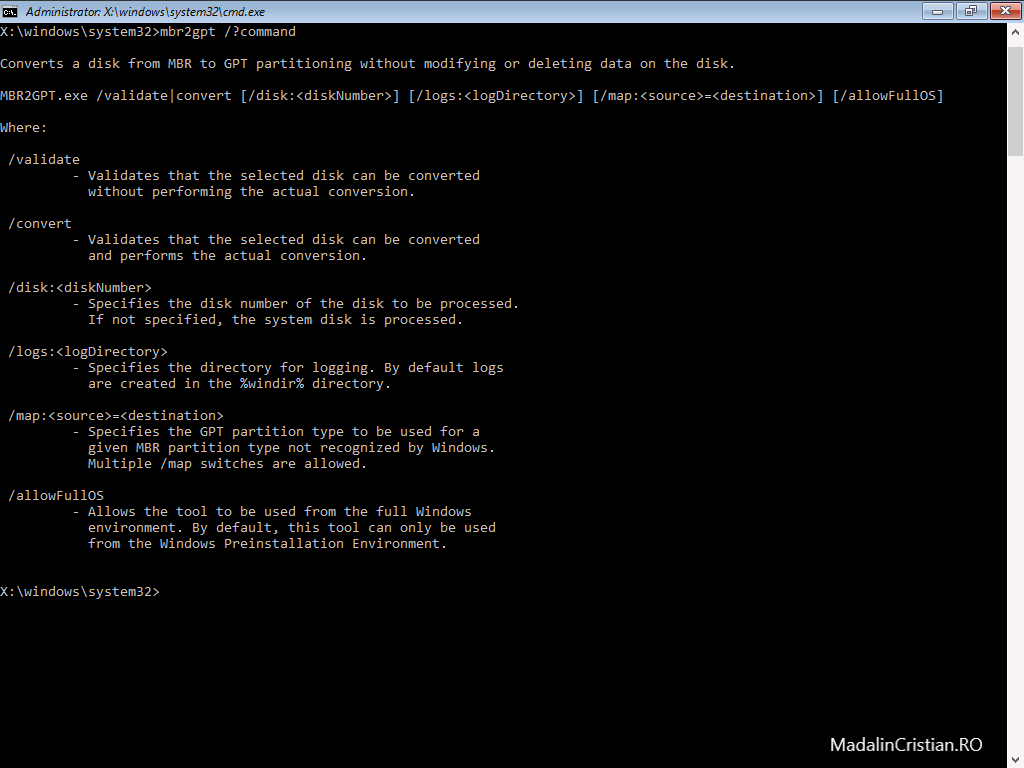
Lasă un răspuns